
在 PPT 设计中,有一个非常重要的技巧,如果你能学会,基本上就能完成90%的工作型 PPT 。
什么呢?这个技巧就是『加色块』。
提到这个,我相信,所有人都会说,加色块谁不会啊?但是要知道,会『添加色块』与『能用好色块』,是两个概念。
比如像这个页面,不会加色块,可能是这样的:
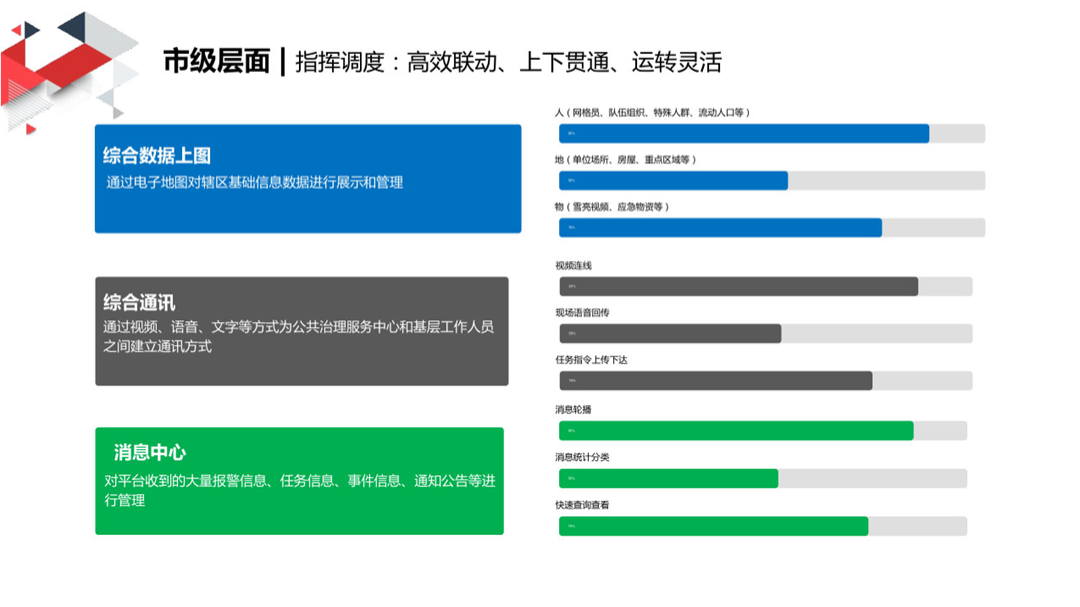
而会加色块,则可以把这个页面变成这样,看起来是不是舒服多了?
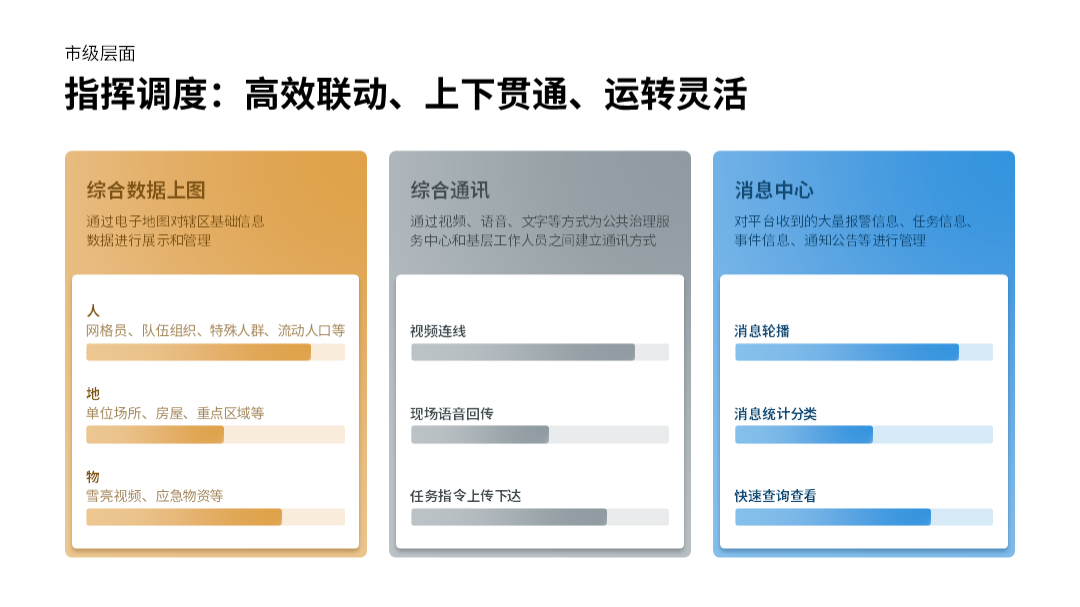
而且,这个技巧,在很多大厂 PPT 发布会中,也精彩出现
例如华为:

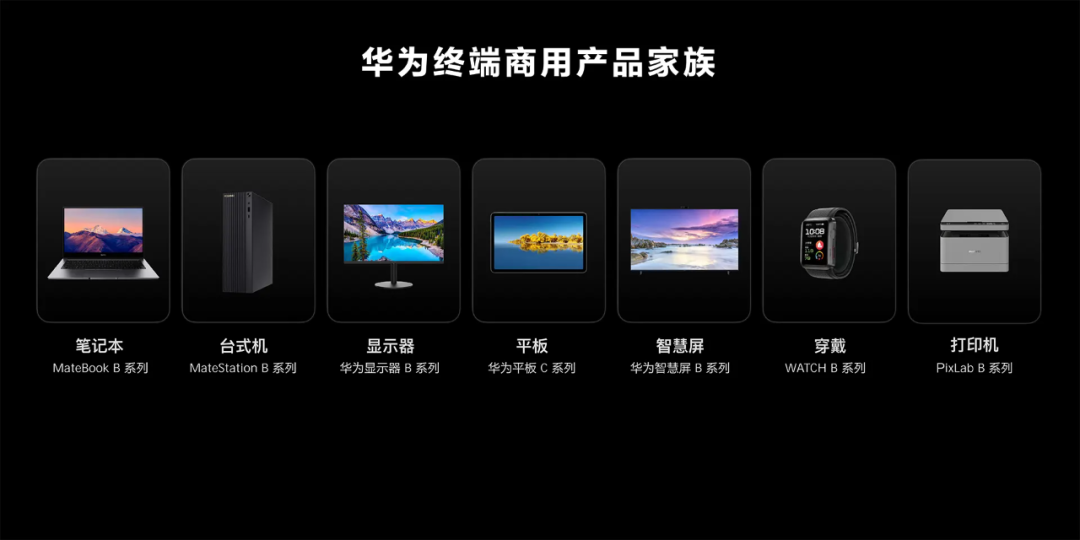
那么,问题来了,在 PPT 设计中,到底该怎么用好色块呢?
想要搞清楚这个问题,咱们就必须先来了解,色块有啥用呢?其实很简单,一般两个用途:
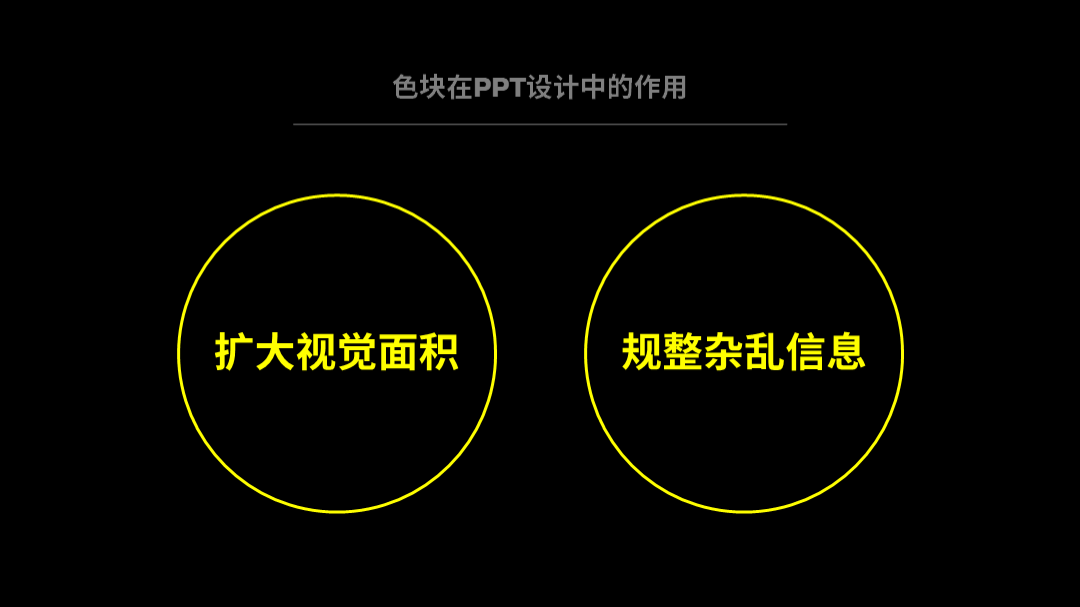
先来说第一个作用
扩大视觉面积
如果页面上的信息比较少,比如说像这个目录页,只有两个点的信息:
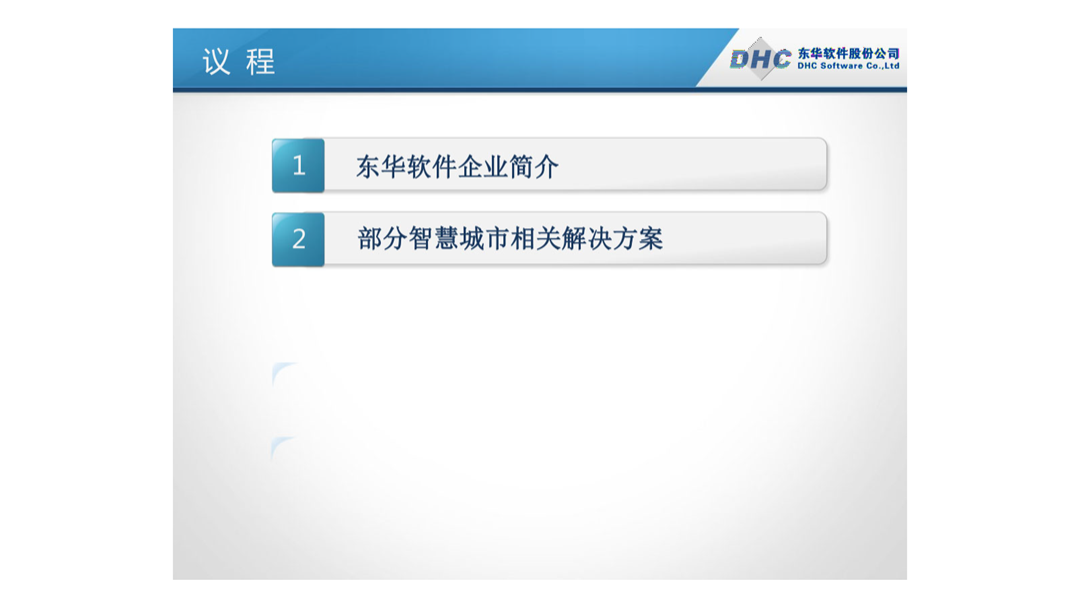
那么,页面下方看起来就会很空。所以呢,我们可以添加两个大的色块,来丰富页面的视觉面积:
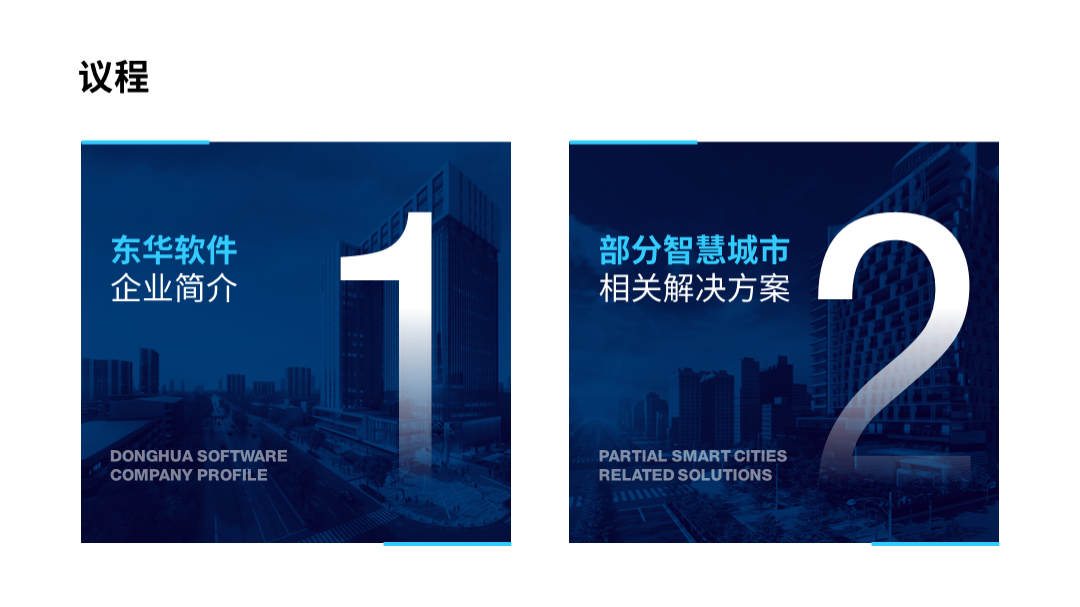
再来说第二个作用
规整杂乱的信息
比如像这个页面,分为四个部分,每一个部分里字数有多有少,在视觉上不够统一:
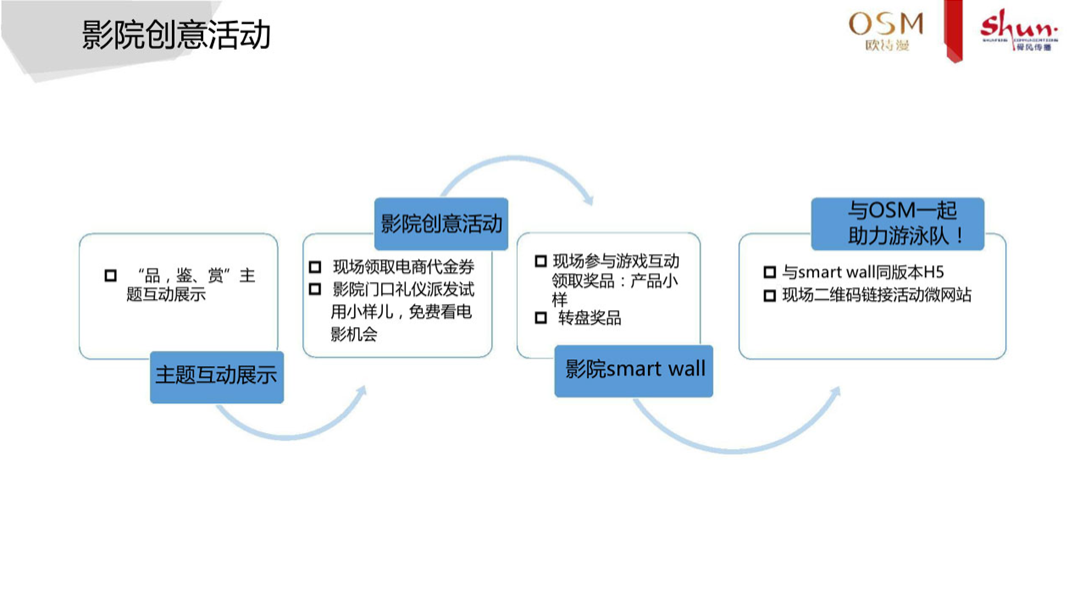
如果我们能够给每一个段落,添加一个统一的色块,看起来是不是好多了?
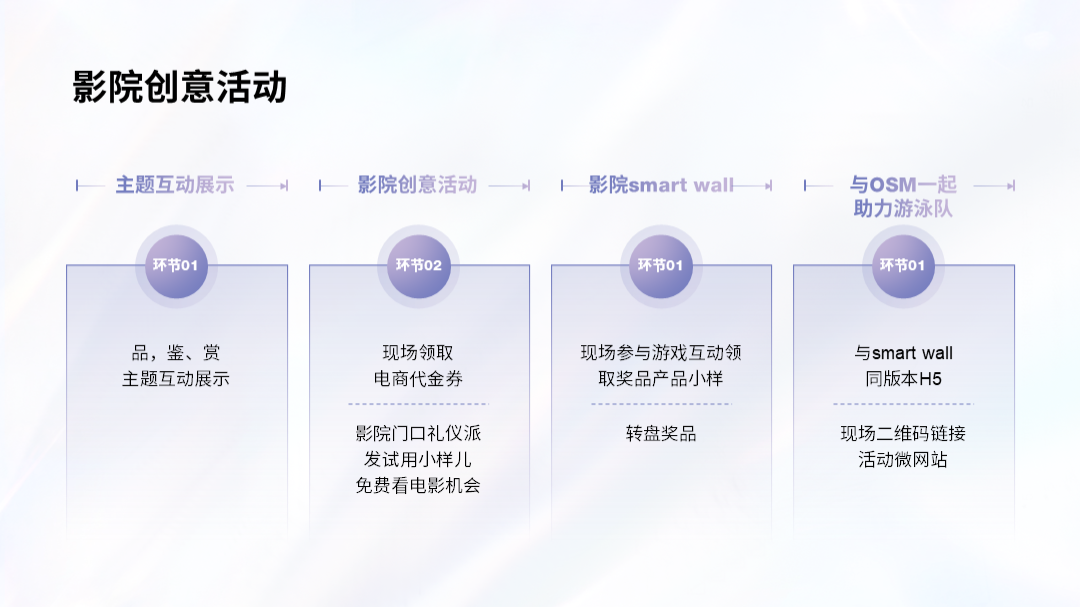
当你理解了这两个点,再去看很多的页面,都能够轻松搞定。
举个例子,比如像这个页面,我们在 PPT 中经常见到:

那该怎么优化呢?
最简单的方式,就是用一个色块,来承载这些信息,将零散的6个点,变成一个整体,看起来就会工整很多:

另外,为了视觉可视化,添加一张配图,就可以轻松搞定:

同样的,再来看一个类似的页面:
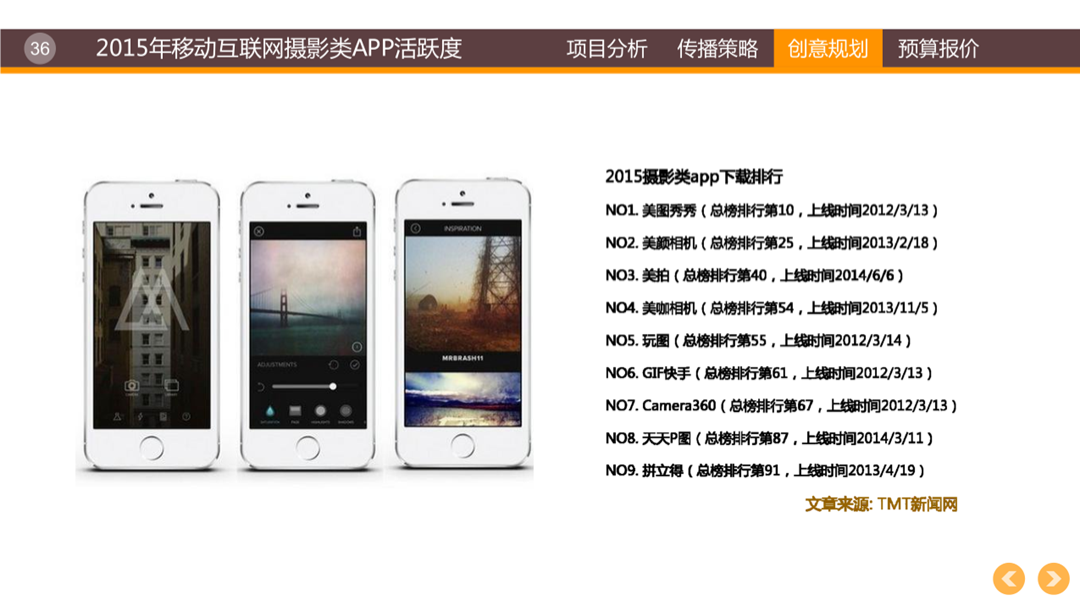
这里讲的是 app 下载排行,一共分为9款产品。如果去掉左边的界面,会发现页面还是挺空的:
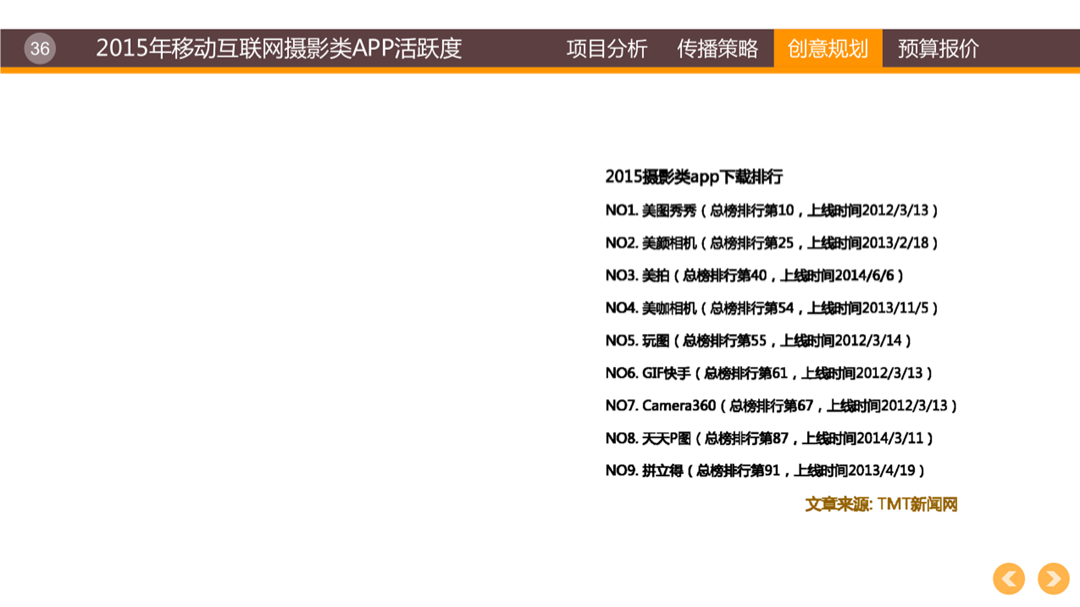
咋办呢?不用一张图,插入3个大的色块即可搞定,这样看起来,页面是不是更加丰富了呢?
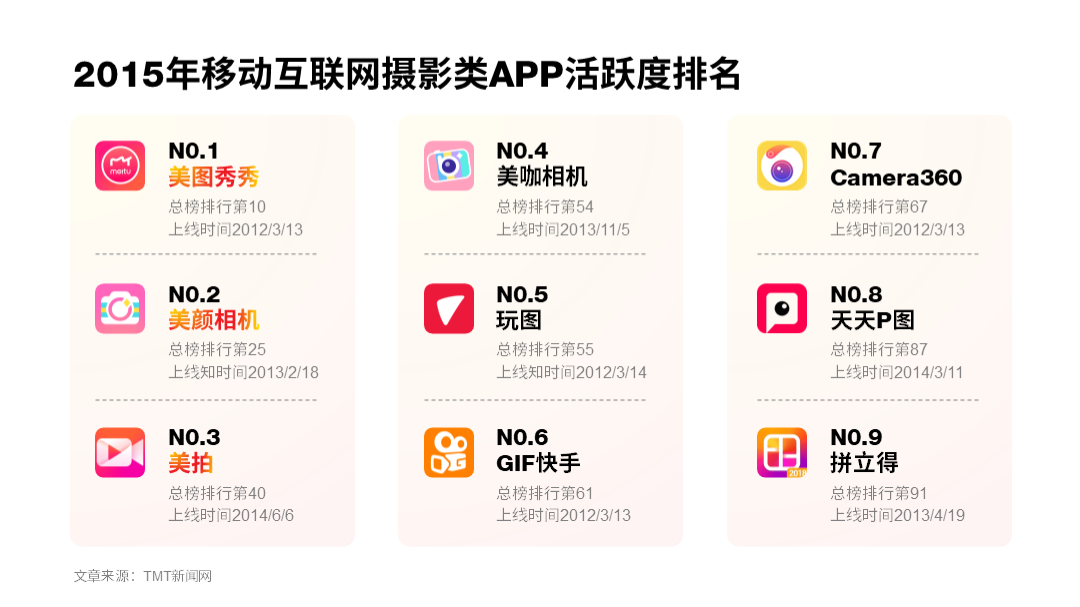
再来一个页面,比如像这个:

字数有多有少,比较杂乱,因此,在排版时,我们就可以借用不同尺寸的色块,规整杂乱的信息:
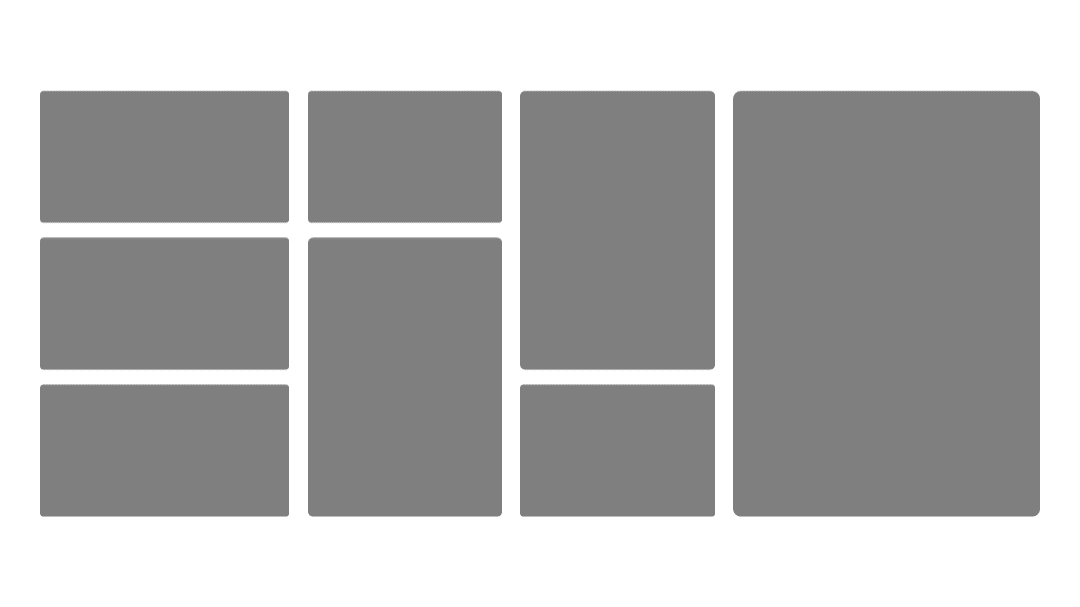
但是,要注意,当我们在调整色块颜色的时候,不要用同一个颜色,因为看起来会很单调。
那该怎么调颜色呢?记住两句话:
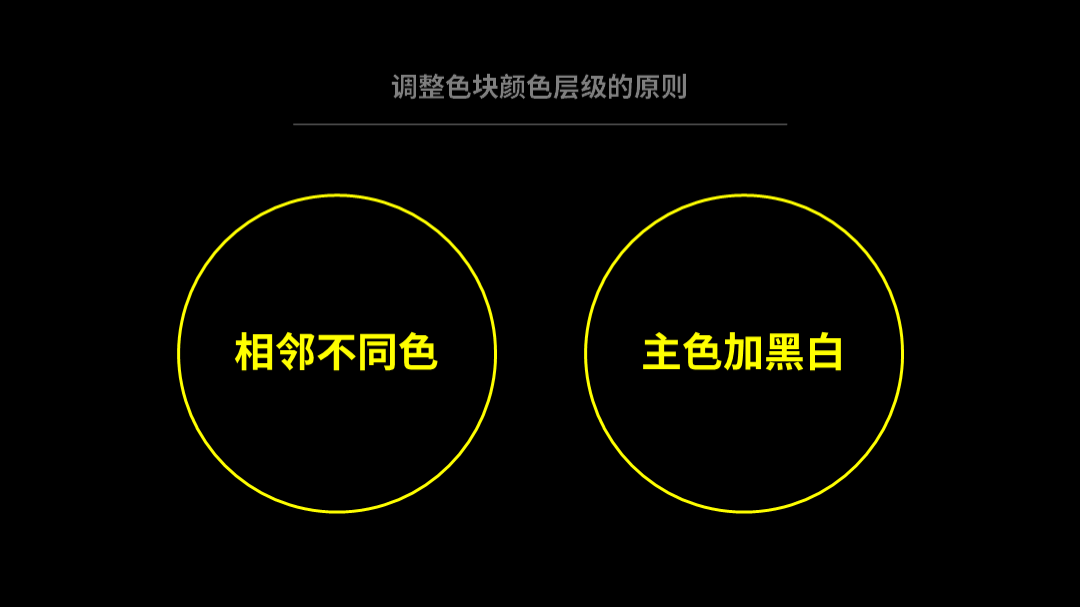
我们可以把色块颜色变成这样,色彩层次就会更加丰富:
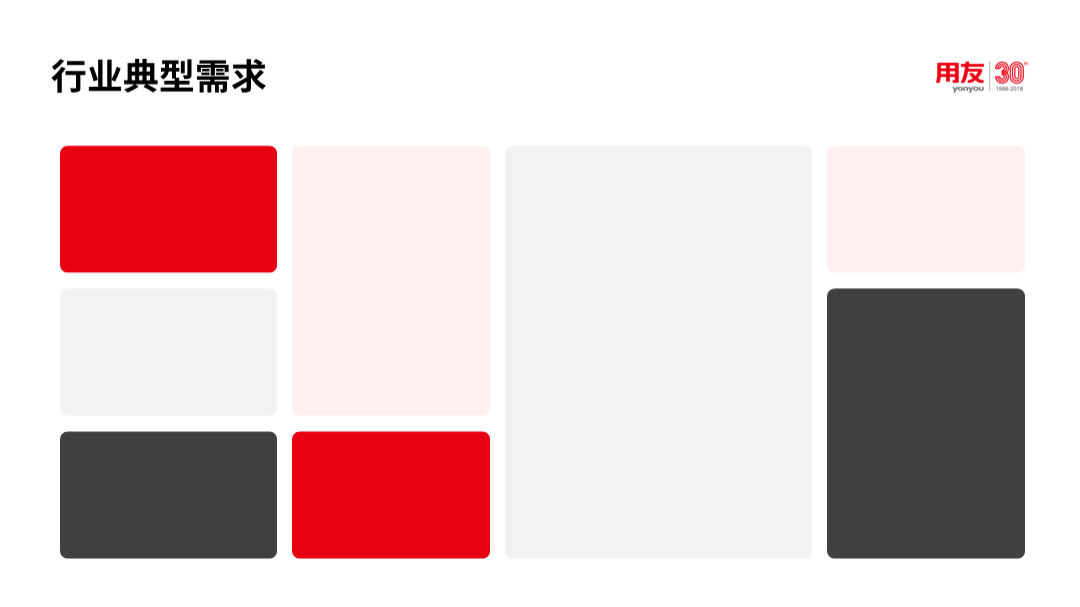
最后,把文字写在对应色块上,一张高级的 PPT 页面,就完成了:
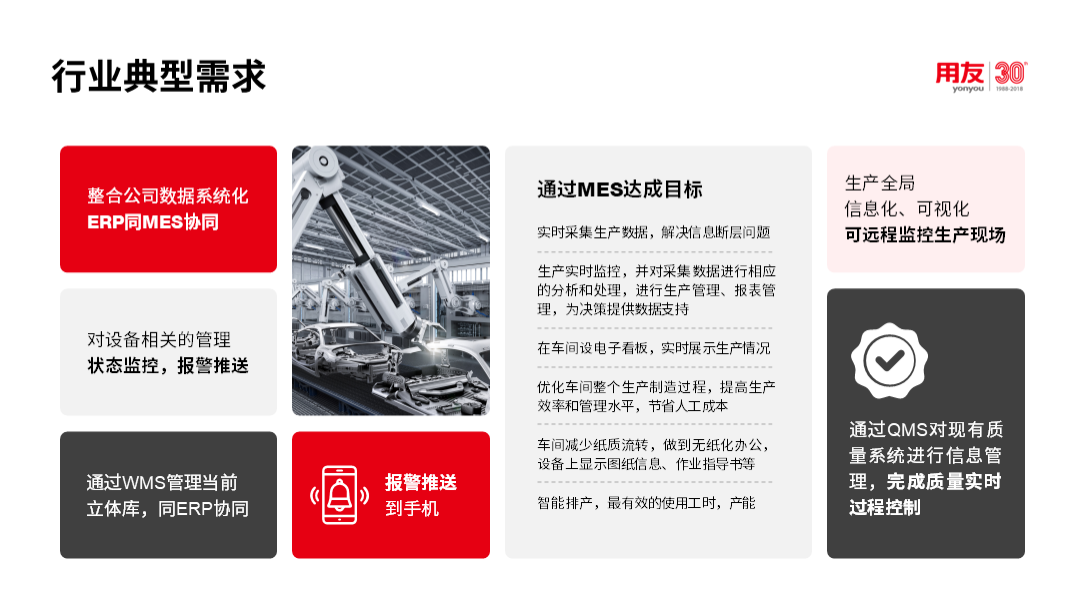
再来看一个案例,比如像这个页面,讲了信息化运用的4个作用:

在排版的时候呢,我们可以把4段文字,放到一个色块里,规整视觉:
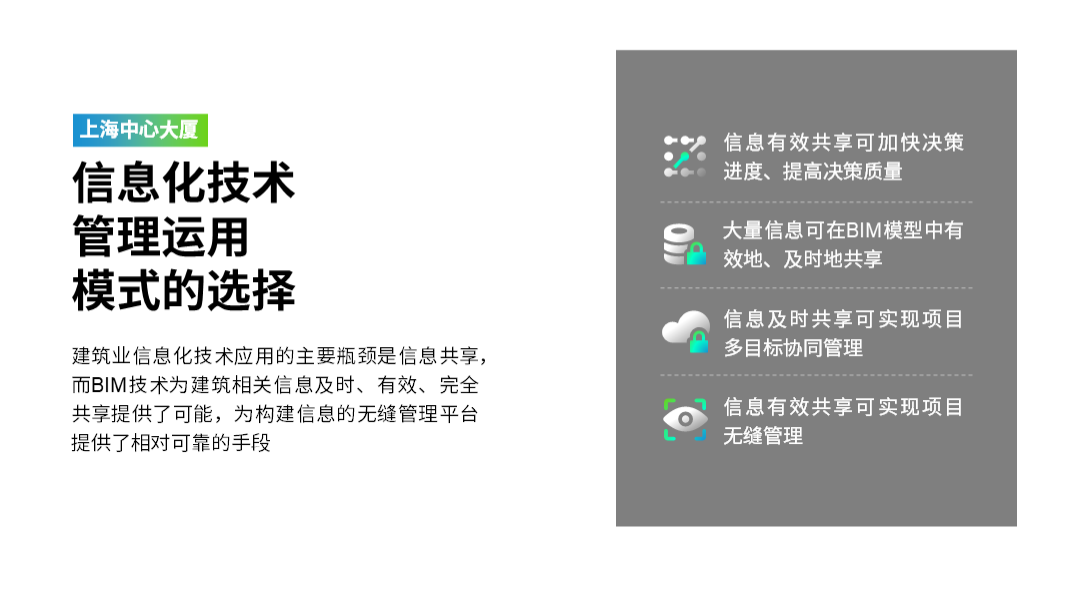
如果想把页面做的有创意,还可以添加一个图片,并且把普通的色块,变成毛玻璃的效果:
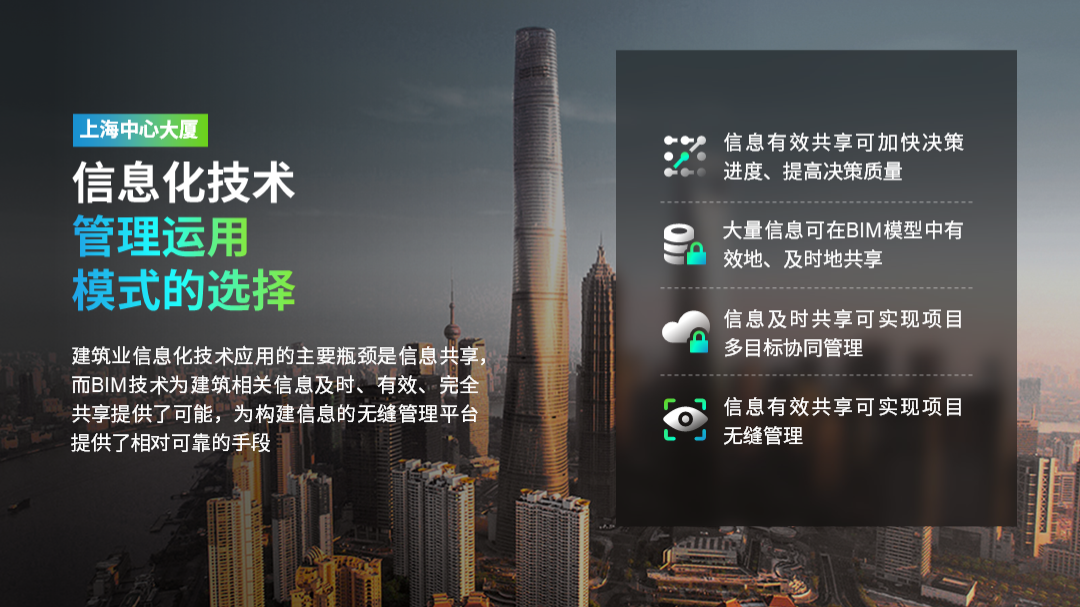
那么,这种毛玻璃的效果,是怎么做的呢?
首先,需要把背景图,进行虚化处理,参数调到80%:
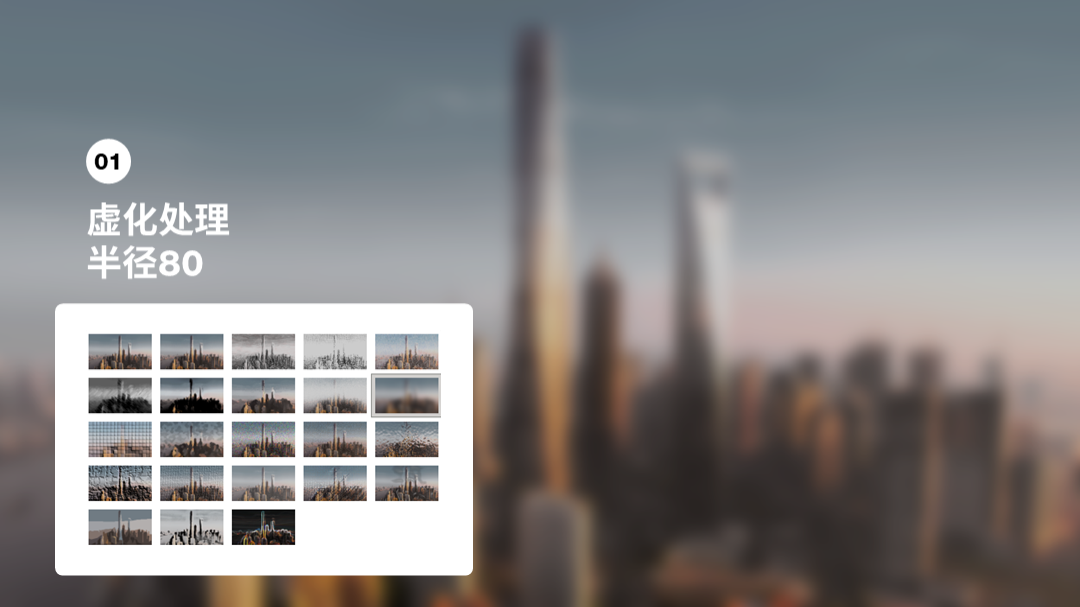
接下来,填充到背景中,并选中色块,设置幻灯片背景填充,这样,毛玻璃的感觉就有了:
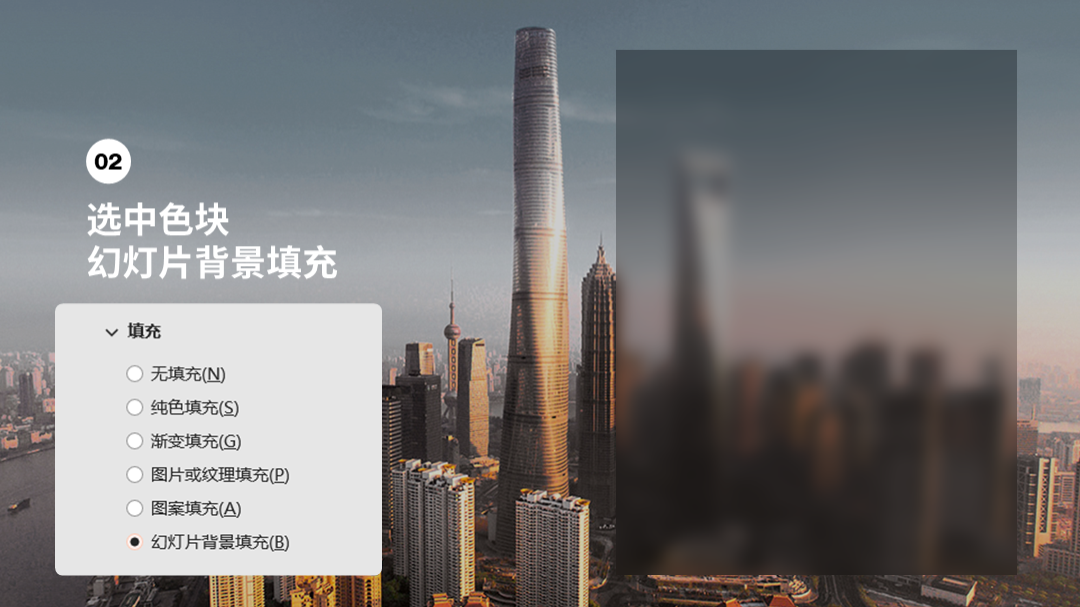
最后,在毛玻璃上,再添加一层半透明的黑色色块,避免图文对文字产生干扰即可:

怎么样?色块的高级用法,你学会了吗?
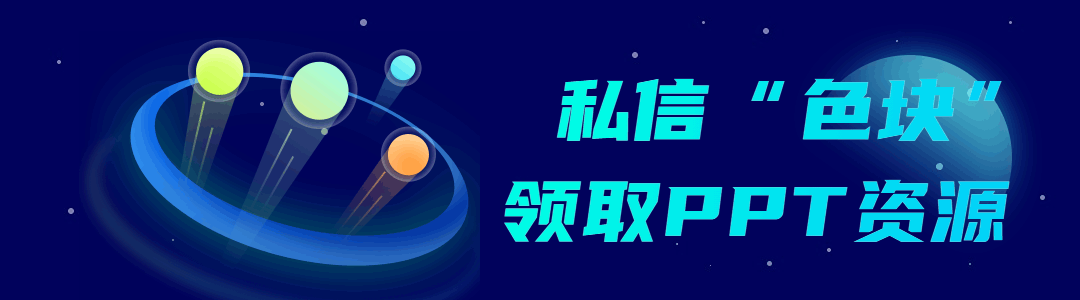
如果你想要系统学习PPT,向你推荐旁友圈PPT学习会员。开通后,不仅可以免费8门全阶段学习课程,还可以免费获得超13000页PPT设计灵感手册。
且一次加入,长期有效。
文章为用户上传,仅供非商业浏览。发布者:Lomu,转转请注明出处: https://www.daogebangong.com/articles/detail/These%20color%20blocks%20on%20the%20PPT%20of%20Huaweis%20press%20conference%20are%20really%20advanced.html

 支付宝扫一扫
支付宝扫一扫 
评论列表(196条)
测试